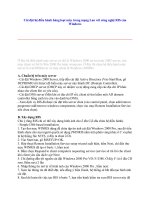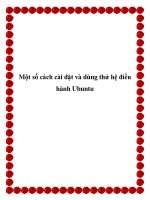Cài hệ điều hành Ubuntu lên USB dễ dàng hơn với những công cụ có sẵn ppsx
Bạn đang xem bản rút gọn của tài liệu. Xem và tải ngay bản đầy đủ của tài liệu tại đây (111.36 KB, 3 trang )
Cài hệ điều hành Ubuntu lên USB dễ dàng
hơn với những công cụ có sẵn
Trong CD cài đặt Ubuntu, cũng như trong hệ điều hành Ubuntu đang
chạy, đều có tiện ích giúp bạn cài Ubuntu lên chiếc flash USB một cách
hết sức dễ dàng, phục vụ cho việc chạy thử làm quen hệ điều hành mã
nguồn mở này mà không ảnh hưởng gì đến hệ thống đang hoạt động
trơn tru.
Nhiều người không muốn cài hệ điều hành (HĐH) mới lên máy tính của
mình để dùng thử vì lo ngại sẽ ảnh hưởng đến công việc đang ổn định trên
HĐH đang hoạt động. Tuy nhiên, nếu muốn thử sử dụng HĐH Ubuntu thì
bạn không cần phải cài vào máy, mà có thể cài đặt vào một USB và cắm vào
bất kỳ máy tính nào để thử. LBVMVT số 260 và 271 đã có bài hướng dẫn
thực hiện việc này bằng phương pháp thủ công và bằng tiện ích UNetbootin.
Kỳ này sẽ đề cập đến hai phương pháp dễ dàng hơn nữa, đó là nhờ file usb-
creator có sẵn trong CD cài đặt Ubuntu, hoặc trong chính HĐH Ubuntu với
sự trợ giúp của công cụ StartUp Disk Creator.
Chuẩn bị
Bạn cần file ảnh cài đặt của một phiên bản Ubuntu (tải bản mới nhất tại:
và dùng phần mềm
ghi đĩa bung nó vào một CD, hoặc dùng chức năng CD ảo trên máy tính. Tất
nhiên, bạn cần một USB tối thiểu 1 GB dung lượng (đã sao lưu hết dữ liệu
bên trong).
Thực hiện trong Windows
Cắm USB vào máy tính và tiến hành format USB, đặt CD cài đặt Ubuntu
vào ổ quang rồi duyệt đến tìm tập tin tên là usb-creator và chạy ứng dụng
này.
Cửa sổ Make Startup Disk hiện ra, bạn chọn nguồn cài (mục Source disk
image (.iso) or CD) là CD vừa đặt vào, và nơi cài là ổ USB của bạn (mục
Removable disk to use). Mục Stored in reserved space bạn kéo thanh trượt
cho mục này có giá trị tối đa là 250 MB nếu bạn đang dùng USB 1 GB, phần
dung lượng này để chứa dữ liệu. Nếu USB có dung lượng lớn hơn, bạn có
thể thiết lập lớn hơn nhưng phải bảo đảm không gian tối thiểu để cài HĐH
Ubuntu là khoảng 700 MB.
Khi đã xong, bạn bấm Make Startup Disk và tiến trình bắt đầu cài đặt cũng
như copy các tập tin cần thiết vào USB. Thời gian chờ tùy thuộc vào tốc độ
truyền dữ liệu của USB và tốc độ hệ thống. Thông báo nhắc nhở sẽ giúp bạn
biết khi hoàn tất tiến trình cài đặt.
Thực hiện trong Ubuntu
Bạn chỉ cần chạy ứng dụng có sẵn mang tên StartUp Disk Creator, và các
bước thực hiện khá giống với những bước trong Windows. Theo kinh
nghiệm, việc đưa Ubuntu vào USB sẽ nhanh hơn nếu được tiến hành trong
chính môi trường của HĐH Ubuntu.
Sử dụng USB vừa tạo
Cần bảo đảm rằng máy tính của bạn có khả năng boot từ USB, nếu chức
năng này chưa sẵn sàng, bạn hãy vào BIOS để bật nó lên. Để vào BIOS bạn
có thể bấm phím F2 hoặc phím Delete tùy theo dòng máy. Đối với việc lựa
chọn ổ đĩa khởi động, tùy theo dòng máy mà phím bấm có thể là F8 hoặc
F10 lúc khởi động. Sau đó, bạn dùng các phím mũi tên và phím Enter để
chọn ổ đĩa.
Như vậy, bạn có thể vô tư sử dụng thử HĐH Ubuntu trong USB mà không
sợ ảnh hưởng đến hệ thống của mình.